Bạn đã từng mơ ước có một bức ảnh 3×4 đẹp và lộng lẫy nhưng lại không muốn tốn công đến cửa hàng chụp? Nếu đang có ý định này, hãy tìm hiểu ngay cách chụp ảnh 3×4 thông minh bằng điện thoại. Để bạn có thể tự mình làm được, dienthoaigiakho.vn sẽ hướng dẫn bạn các bước đơn giản sau đây.
Cách chụp ảnh 3×4 bằng điện thoại iPhone
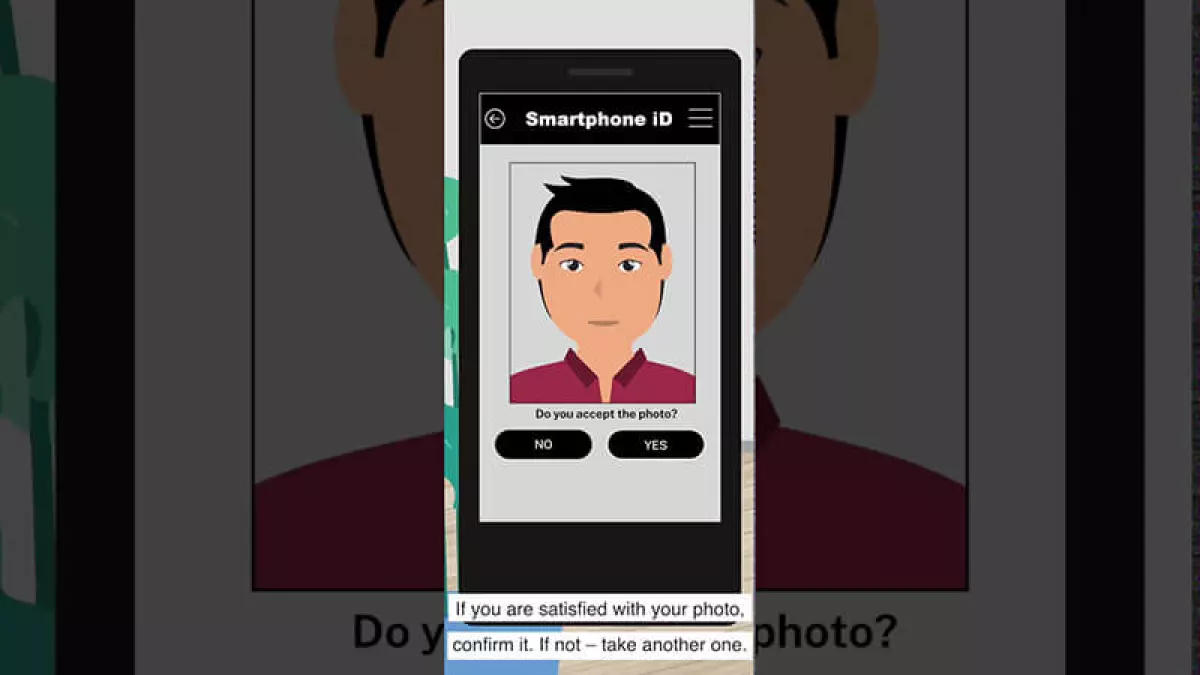 Đầu tiên, hãy tìm hiểu cách chụp ảnh 3×4 bằng điện thoại iphone , vì đây là thiết bị được sử dụng rất nhiều ở Việt Nam. Bạn chỉ cần làm theo các bước đơn giản sau đây:
Đầu tiên, hãy tìm hiểu cách chụp ảnh 3×4 bằng điện thoại iphone , vì đây là thiết bị được sử dụng rất nhiều ở Việt Nam. Bạn chỉ cần làm theo các bước đơn giản sau đây:
Bước 1: Tải phần mềm ID Photo về điện thoại iPhone của bạn trước khi sử dụng.
Bước 2: Mở ứng dụng và chạm vào nút chụp ảnh. Trên màn hình sẽ hiển thị khung hình người để bạn nhắm góc chụp chính xác.
Bước 3: Chọn kích thước ảnh thẻ là 3×4 tương ứng với chuẩn tài liệu bạn cần thiết lập sẵn, sau đó nhấn nút "Make" để tiến hành quá trình.
Bước 4: Tiếp theo, chỉnh sửa các thông số cơ bản như Vibrance, Brightness và Beauty Filters trên ứng dụng, sau đó nhấn "Next".
Ở đây, bạn có thể tùy ý chỉnh nền sang màu xanh hoặc trắng theo ý muốn của mình. Nếu nền không sắc nét và sạch sẽ, bạn có thể tinh chỉnh để loại bỏ chi tiết không mong muốn. Sau khi điều chỉnh xong, nhấp vào dấu kiểm ở góc để lưu lại.
Bước 5: Chọn mục lưu ảnh sau khi bạn đã chụp được bức ảnh thẻ ưng ý cho mình. Bạn có thể chọn chia sẻ hình ảnh sau khi hoàn thành với người khác hoặc tự in ra để sử dụng theo mục đích cá nhân.
Cách chụp ảnh 3×4 bằng điện thoại di động Android
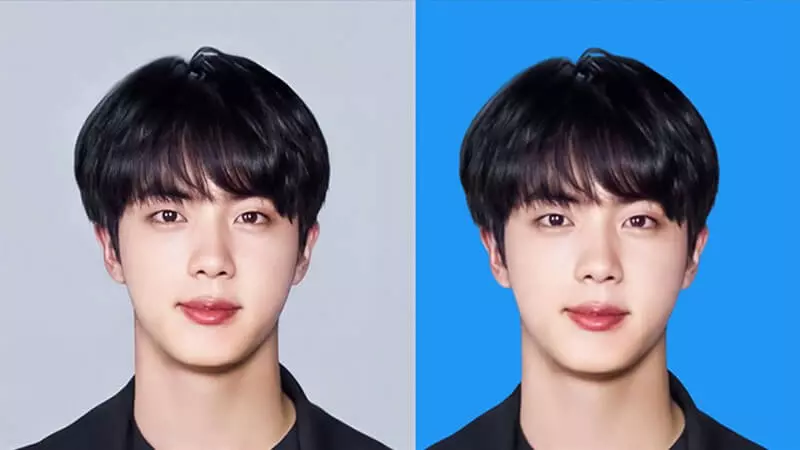
Cách chụp ảnh 3×4 bằng điện thoại di động Android cũng đơn giản không kém. Bạn có thể thực hiện theo các bước sau:
Bước 1: Tải ứng dụng Device Photo ID về điện thoại Android của bạn và khởi chạy ứng dụng. Chọn mục camera trên ứng dụng để tiến hành chụp ảnh.
Bước 2: Chọn phần kích thước ảnh thẻ phù hợp với nhu cầu sử dụng của bạn. Tiếp theo, làm theo hướng dẫn để chỉnh khuôn mặt và vai khớp với viền xanh, sau đó nhấn nút "Chụp ảnh" trên ứng dụng để hoàn thành quá trình.
Bước 3: Nhấp vào nút "Chỉnh sửa ảnh" để điều chỉnh ảnh vừa chụp bằng điện thoại Android của bạn. Ở phần này, bạn có thể điều chỉnh nhiều yếu tố khác nhau như độ bão hòa, độ sáng và độ tương phản của ảnh thẻ.
Bước 4: Chọn nền trên ứng dụng chụp ảnh thẻ tại điện thoại Android của bạn. Tiếp theo, chọn màu nền phù hợp với hình ảnh mà bạn vừa chụp.
Bước 5: Nhấp vào nút để tạo Photo ID cho bức ảnh vừa mới hoàn thành trên điện thoại.
Bước 6: Nhấn "Save Photo ID" để lưu vào điện thoại và hoàn thành quá trình chụp ảnh 3×4 bằng điện thoại di động.
Hướng dẫn tạo và chỉnh ảnh thẻ trên app ảnh ID
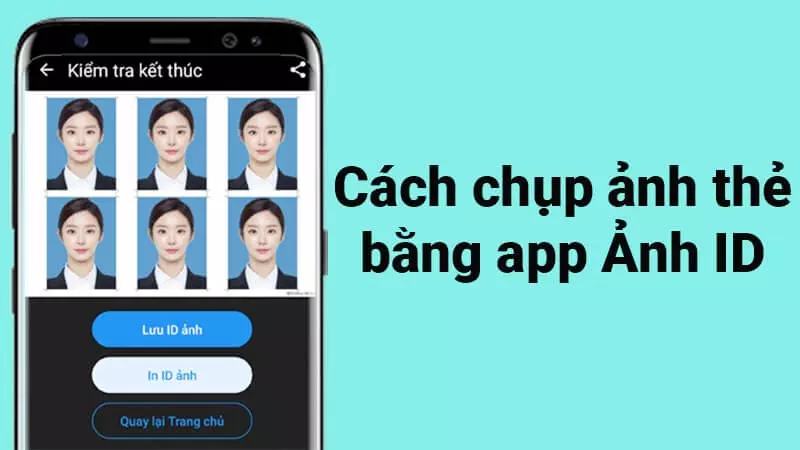
Ngoài các cách chụp ảnh 3×4 bằng điện thoại đã được hướng dẫn ở trên, nhiều người dùng còn muốn biết cách tạo ảnh thẻ hoặc chỉnh sửa từ ảnh có sẵn. Đừng lo lắng, với ứng dụng ảnh ID, bạn hoàn toàn có thể thực hiện các thao tác này. Hãy làm theo các hướng dẫn sau đây:
Bước 1: Mở phần mềm chụp ảnh CMND đã tải và nhấp vào mục ảnh để tiếp tục chỉnh sửa ảnh.
Bước 2: Chọn chức năng tạo hình thiệp phù hợp với nhu cầu của bạn. Điều chỉnh khuôn mặt và vai của bản thân cho vừa khung hình thẻ màu xanh hiển thị trên màn hình ứng dụng, sau đó nhấp vào nút "Chỉnh sửa Ảnh" để bắt đầu chỉnh sửa.
Bước 3: Ở phần tiếp theo, bạn có thể chỉnh các yếu tố của bức ảnh như độ tương phản, độ bão hòa, độ sáng tối với các biểu tượng hiển thị trên màn hình.
Bước 4: Nhấp vào nút "Chọn nền" trên ứng dụng để chọn màu nền của ảnh thẻ 3×4 theo ý muốn của bạn.
Bước 5: Nhấp vào nút "Tạo ảnh ID" để tạo ra bức ảnh thẻ theo mong muốn của bạn.
Bước 6: Chọn "Save Photo ID" để lưu vào điện thoại và hoàn thành quá trình chỉnh sửa ảnh thẻ.
Xử lý thế nào sau khi chụp ảnh thẻ qua điện thoại?
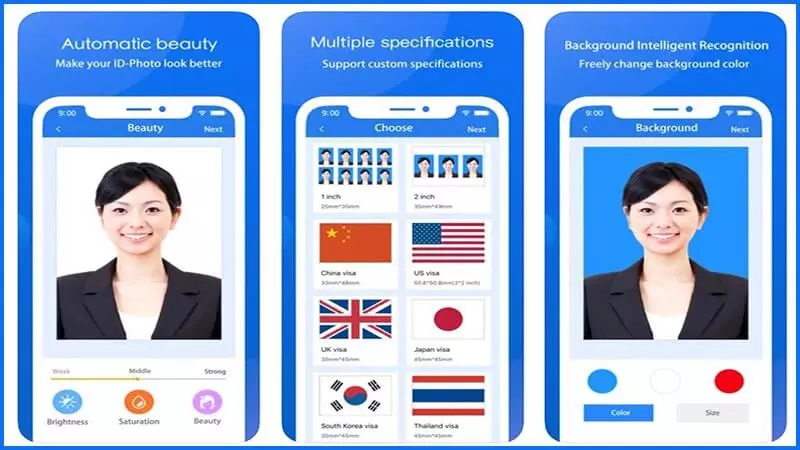
Nếu bạn muốn có những bức ảnh đẹp và chân thực hơn, chỉ việc sử dụng các cách chụp ảnh 3×4 bằng điện thoại trên chưa đủ. Xử lý hậu kỳ bức ảnh là công đoạn quyết định kết quả ảnh có đẹp hay không. Photoshop và Lightroom là hai ứng dụng chỉnh sửa hình ảnh được nhiều người dùng ưa chuộng và sử dụng nhiều nhất hiện nay.
Nếu bạn sử dụng ứng dụng Photoshop, hãy lưu ý các điểm sau:
- Sử dụng công cụ Camera Raw để điều chỉnh độ sáng.
- Điều chỉnh thanh đánh dấu để làm nổi bật các chi tiết trong hình ảnh.
- Tăng nhẹ thanh bóng để làm rõ các chi tiết và lông thú hơn.
- Xuất ra file Photoshop và thực hiện mờ thâm, mụn để da sáng và nổi bật hơn. Trong phần này, sử dụng tính năng Spot Healing Brush Tool để loại bỏ các đốm đen trên khuôn mặt. Sau đó, sử dụng tính năng plugin Portraiture để làm mịn da.
Sau khi chỉnh sửa trên phần mềm, lưu ảnh thẻ 3×4 vào một tệp mới và in ra để sử dụng.
Cần lưu ý điều gì khi chụp ảnh thẻ trên điện thoại?
Để có được một bức ảnh ưng ý và đẹp mắt, không chỉ cần sử dụng cách chụp ảnh 3×4 bằng điện thoại di động. Bạn còn cần lưu ý những điểm sau đây khi chụp ảnh thẻ trên điện thoại:
- Điện thoại bạn đang sử dụng phải có camera với độ phân giải tối thiểu là 5 MP.
- Chuẩn bị sẵn giá ba chân để chụp ảnh mà không cần người khác giúp.
- Chọn địa điểm chụp ảnh phù hợp, ánh sáng tốt, đặc biệt là đối diện với nguồn sáng để không bị thiếu sáng trên khuôn mặt.
- Khi không có người hỗ trợ máy ảnh, hãy cẩn thận điều chỉnh hình ảnh và góc của điện thoại di động.
- Bật chế độ selfie và di chuyển đến vị trí thích hợp trong khung hình.
- 2 mắt phải nhìn thẳng vào điện thoại di động và không chớp mắt.
Hi vọng rằng bài viết về cách chụp ảnh 3×4 bằng điện thoại bằng iPhone và điện thoại Android đã giúp bạn có những tấm ảnh thẻ đẹp lung linh. Đừng quên theo dõi các bài viết chủ đề Tin công nghệ của dienthoaigiakho.vn để cập nhật thông tin về công nghệ mới nhất mỗi ngày.
















